Se você procura um app cliente Google Hangouts Google Hangouts no Linux, para bater papo com seus contatos sem usar o navegador, veja como instalar o yakyak, e resolva seu problema.
Já mostrei como instalar um Facebook Messenger Ubuntu, em várias distribuições Linux e um cliente de desktop WhatsApp no Linux. Ambos eram aplicativos não oficiais. Agora, conheçam mais um app não oficial: yakyak um cliente Google Hangouts.

Claro, você poderia usar o Google Hangouts no navegador web, mas pode ser bem mais divertido usar o cliente desktop, do que o do navegador.
Ficou curioso? Então veja como instalar o yakyak para ter um cliente Google Hangouts no Linux e como usá-lo.
Como instalar o yakyak no Linux
Para instalar o yakyak no Linux, use um dos procedimentos abaixo.
Como instalar o yakyak no Linux via Flatpak
Para instalar o yakyak no Linux via Flatpak você precisa ter o suporte a essa tecnologia instalado em seu sistema. Se não tiver, use o tutorial abaixo para instalar:
Como instalar o suporte a Flatpak no Linux
Depois, você pode instalar o yakyak no Linux via Flatpak, fazendo o seguinte:
Passo 1. Abra um terminal;
Passo 2. Confira se o seu sistema é de 32 bits ou 64 bits, para isso, use o seguinte comando no terminal:
uname -mPasso 3. Se seu sistema é de 32 bits, use o comando abaixo para instalar o programa via Flatpak. Tenha paciência, pois muitas vezes pode demorar vários minutos para que o Flatpak faça o download de tudo o que precisa;
wget https://github.com/yakyak/yakyak/releases/download/v1.5.0/com.github.yakyak.YakYak_master_ia32.flatpakflatpak install --user com.github.yakyak.YakYak_master_ia32.flatpakPasso 4. Se seu sistema é de 64 bits, use o comando abaixo para instalar o programa via Flatpak. Tenha paciência, pois muitas vezes pode demorar vários minutos para que o Flatpak faça o download de tudo o que precisa;
wget https://github.com/yakyak/yakyak/releases/download/v1.5.0/com.github.yakyak.YakYak_master_x64.flatpakflatpak install --user com.github.yakyak.YakYak_master_x64.flatpakPasso 5. Para atualizar o programa, quando uma nova versão estiver disponível, execute o comando:
flatpak --user update com.github.yakyakPasso 6. E se precisar desinstalar o programa, execute o seguinte comando no terminal:
flatpak --user uninstall com.github.yakyakOu
flatpak uninstall com.github.yakyakComo instalar a versão mais recente do yakyak no Linux em distros que suportam Snap
Para instalar o yakyak no Linux via Snap você precisa ter o suporte a essa tecnologia instalado em seu sistema. Se não tiver, use o tutorial abaixo para instalar:
Como instalar o suporte a pacotes Snap no Linux
Depois, você pode instalar o yakyak no Linux via Snap, fazendo o seguinte:
Passo 1. Abra um terminal;
Passo 2. Instale a versão estável do programa, usando esse comando:
sudo snap install yakyakPasso 3. Instale a versão candidate do programa, usando esse comando:
sudo snap install yakyak --candidatePasso 4. Instale a versão beta do programa, usando esse comando:
sudo snap install yakyak --betaPasso 5. Instale a versão edge do programa, usando esse comando:
sudo snap install yakyak --edgePasso 6. Mais tarde, se você precisar atualizar o programa, use:
sudo snap refresh yakyakPasso 7. Depois, se for necessário, desinstale o programa, usando o comando abaixo;
sudo snap remove yakyakComo instalar o yakyak e ter um cliente Google Hangouts no Linux
Para instalar o yakyak e ter um cliente Google Hangouts no Linux, faça o seguinte:
Passo 1. Abra um terminal;
Passo 2. Caso já tenha feito alguma instalação manual, apague a pasta, o link e o atalho anterior com esse comando;
sudo rm -Rf /opt/yakyak*sudo rm -Rf /usr/bin/yakyaksudo rm -Rf /usr/share/applications/yakyak.desktopPasso 3. Confira se o seu sistema é de 32 bits ou 64 bits, para isso, use o seguinte comando no terminal:
uname -mPasso 4. Se seu sistema é de 32 bits, use o comando abaixo para baixar o programa. Se o link estiver desatualizado, acesse essa página, baixe a última versão e salve-o com o nome yakyak.tar.gz:
wget https://github.com/yakyak/yakyak/releases/download/v1.5.5-beta-rolling/yakyak-1.5.5-linux-ia32.tar.gz -O yakyak.tar.gzPasso 5. Se seu sistema é de 64 bits, use o comando abaixo para baixar o programa. Se o link estiver desatualizado, acesse essa página, baixe a última versão e salve-o com o nome yakyak.tar.gz:
wget https://github.com/yakyak/yakyak/releases/download/v1.5.5-beta-rolling/yakyak-1.5.5-linux-x64.tar.gz -O yakyak.tar.gzPasso 6. Use o comando a seguir para descompactar o arquivo baixado;
sudo tar -vzxf yakyak.tar.gz -C /opt/Passo 7. Renomeie a pasta criada. Se ao executar o comando abaixo ocorrer um erro com a mensagem iniciando com “mv: é impossível sobrescrever o não-diretório”, pule este passo;
sudo mv /opt/yakyak*/ /opt/yakyakPasso 8. Finalmente, crie um atalho para facilitar a execução do programa;
sudo ln -sf /opt/yakyak/yakyak /usr/bin/yakyakPasso 9. Se seu ambiente gráfico atual suportar, crie um lançador para o programa, executando o comando abaixo;
echo -e '[Desktop Entry]\n Version=1.0\n Name=yakyak\n Exec=/opt/yakyak/yakyak\n Icon=/\n Type=Application\n Categories=Application' | sudo tee /usr/share/applications/yakyak.desktopPronto! Agora, quando quiser iniciar o programa, digite yakyak em um terminal, seguido da tecla TAB.
Já se a sua distribuição suportar, coloque o atalho na sua área de trabalho usando o gerenciador de arquivos do sistema ou o comando abaixo, e use-o para iniciar o programa.
sudo chmod +x /usr/share/applications/yakyak.desktopcp /usr/share/applications/yakyak.desktop ~/Área\ de\ Trabalho/Se seu sistema estiver em inglês, use este comando para copiar o atalho para sua área de trabalho:
cp /usr/share/applications/yakyak.desktop ~/DesktopPara mais detalhes sobre essa tarefa, consulte esse tutorial:
Como adicionar atalhos de aplicativos na área de trabalho do Unity
Se quiser, você também pode usar o gerenciador de arquivos do sistema para executar o programa, apenas abrindo a pasta dele e clicando em seu executável.
Configurando o yakyak
Depois de executar, você terá que inserir as credenciais de sua conta Google, é claro.
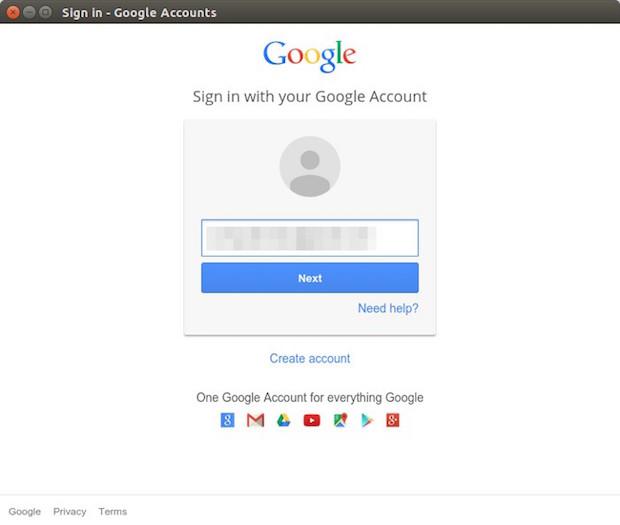
Após a autenticação, você verá uma tela como a mostrada abaixo, onde você pode conversar com seus contatos do Google.
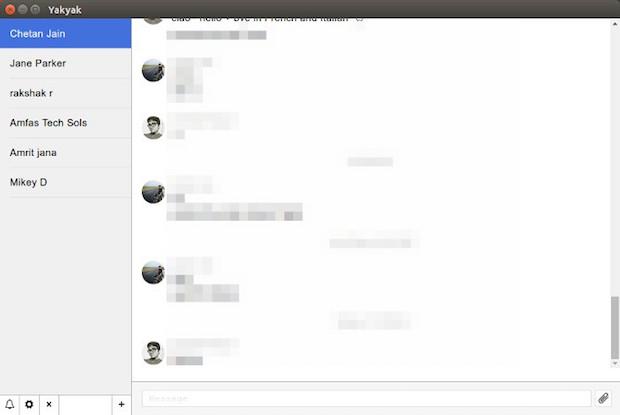
Se você quiser mostrar as imagens de perfil dos contatos, basta clicar no menu “View” (Ver) e depois em “Show conversation thumbnails” (Mostrar miniaturas de conversação).
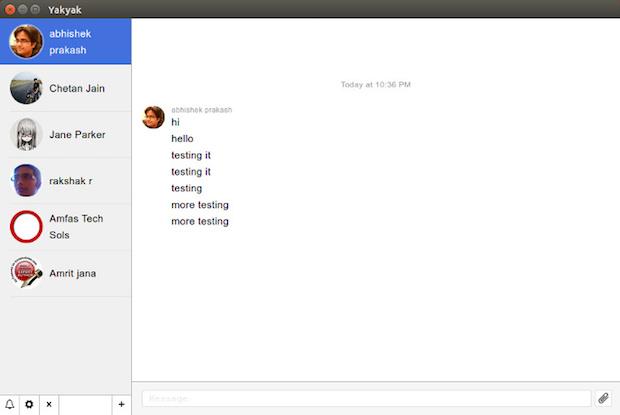
Você também terá notificação de desktop para novas mensagens.
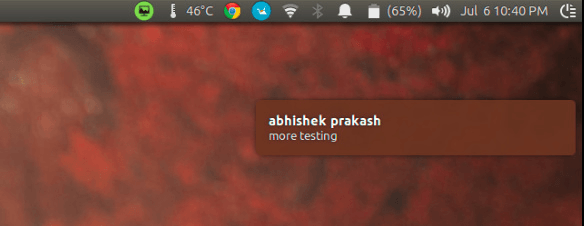
- Netflix se renova: nova interface e recursos em teste
- Como instalar os jogos de cartas Aisleriot Solitaire no Linux
- Como usar Kodi para abrir apps não suportadas no seu Android TV
- Mudanças na VPN do Google Fi: O que você precisa saber
Como remover o yakyak no Linux
Para remover o yakyak no Linux, basta apagar a pasta, o link e o atalho anterior com esses comandos;
sudo rm -Rf /opt/yakyak*sudo rm -Rf /usr/bin/yakyaksudo rm -Rf /usr/share/applications/yakyak.desktopO que está sendo falado no blog
<a href="https://www.edivaldobrito.com.br////” rel=”noopener noreferrer” target=”_blank”>Veja mais artigos publicados neste dia…